Gomb $ pasibo WebMoney (WebMoney) a helyszínen
Szia, kedves olvasók. Ma megmutatom, hogyan kell hozzáadni a helyszínen egy szép gomb „$ pasibo” -tól WebMoney a honlapon a látogatók alkalmanként megköszönni, hogy megadta az anyagot a webhelyen hasznos tartalmat.
Ehhez annyit kell tennie, négy egyszerű lépésből áll:
- Szerezd meg a tanúsítvány nem kevesebb, mint a formális és ellenőrzött útlevél adatai;
- Állítsa be a „$ pasibo”, hogy a helyszínen;
- Írja be a helyszínen a beállításokat az útlevél, és adja át a vizsgálati eljárást;
- Megszokott a fordítását minden adományt a pénztárca.
Kapunk egy hivatalos igazolást.
Ha már van egy igazolást nem alacsonyabb, mint a hivatalos útlevél hitelesített adatokat, akkor lépni a következő lépésre. Ha nem, akkor azt mondhatom, hogy ingyen adják ki. Ehhez csak be kell állítania az útlevelét, hogy jelezzék az útlevél adatait, és töltse le a színes beolvasás példányát az oldalt a fényképet és az oldal a regisztrációs az útlevelét.
Az eljárást a dokumentumok betöltése részletesen a cikket az eredeti bizonyítványt pontban az első a hetedik.
Állítsa be a „$ pasibo” az oldalon.
Ehhez itt megadott ezt a HTML kódot a megfelelő helyre a helyszínen sablon:
Ha helyesen van behelyezve a kódot az oldaladról, akkor egy olyan gomb jelenik meg:
Most, a honlap látogatói képes lesz közvetíteni köszönetemet a webhely egyszerűen kattintson a gombra, és mozgó több WebMoney rubelt mellett a webhelyen.
De ez még nem minden. Minden adományt, hogy a webhely először érkeznek a szolgáltatás pénztárca WebMoney.Advisor - WMID 401.025.818.349.
A pénzt át a pénztárca el kell végezni még két pontot. Tehát kezdjük.
Határozza meg a helyszínen a beállításokat az útlevél, és adja át a vizsgálati eljárásban.
Ehhez kattintson az alábbi gombra.
Kattintson az alábbi gombra.
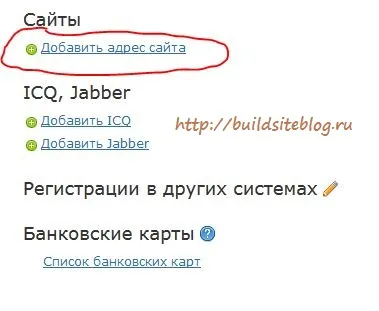
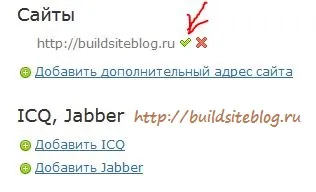
Kínálunk három választható módon ellenőrizni, hogy mi vagyunk a tulajdonosai a helyszínen adunk.
Az első út - azt javasolják, hogy a HTML-kódot rendszert a hely, a címkesablonjához
és . Ha nehezen, akkor illessze be a kódot a hely, ahol behelyezi a kódok LiveInternet írja számlálók. . Mutatókat stb Az a tény, hogy behelyezése után a kódot a webhelyen jelenik itt van egy kép:A második módszer, ismét kínál egy sor webhelysablonhoz, de a címkék
és egy rövid kódot, amely egy sorban. Ebben az esetben az oldal nem jelenik meg a kép a „minősített WeMoney» felirattal.A harmadik módszer javasoljuk, hogy hozzon létre egy fájlt, amelynek neve pontosan meg kell egyeznie azzal, amit megadott az eljárás. A létrehozott fájlt kell beilleszteni javasolt kódex ezt a módszert, majd dobja a fájlt a gyökérkönyvtárban oldalunkat. Dobj egy fájl hosting, akkor használja az FTP kliens FileZilla típusát.
Ha helyesen tette, a vizsgálati eljárás sikeres lesz.
Az oldalon már utaltunk, most kell regisztrálni az e-pénztárca, hogy minden adományt dobtak rá. Havonta egyszer kap egy értesítést a módszer arra, hogy a webhelyen.
Az átértékelési összes beérkezett adományokat a pénztárca.
Ehhez ismét kattintson az alábbi gombra:
Megadják az adataikat. Ekkor a rendszer nem jelenti azt, hogy nem adja meg minden oldalon. Most láthatjuk négy fül.
Tab „Bejövő fizetések” - itt láthatók az hozzájárulások tettek a webhely látogatói. Hadd emlékeztessem önöket, hogy minden a pénz, hogy ideiglenesen letelepedni WebMoney.Advisor rendszerben. Ha nem lesz látható az adományok, amelyek még nem szerepel a pénztárca, akkor azért egy erőltetett pénzátutalás a pénztárca kattintva a megfelelő gombra az adományt. Ez a gomb elérhető lesz, miután felírni a pénztárca (lásd alább);
Tab „Kimenő fizetés és a” - Megmutatja az összes pénzt, hogy ment WebMoney.Advisor a pénztárca;
Tab „a weboldalak” - Az összes hozzáadott oldalakat;
Tab „Az erszényes” - itt regisztrálni kell a pénztárcáját rubel R betű, és kattintson a Mentés gombra. Csak ezt követően adomány webhely kerül át a pénztárca.